小编告诉你如何设置无线路由器
分类:windows7教程 发布时间:2018-10-09 10:16:36
随着时代的发展,现在基本家家户户都有网络了,但是很多朋友不知道如何设置无线路由器,,其实设置无线路由器的方法有很多种,下面小编就来告诉你如何设置无线路由器。
前几天小编收到一个用户的求助信息,询问小编怎么进行路由器设置,其实路由器设置的方法有很多种,设置的方法也很简单,下面小编就来跟大家啊带来无线路由器的设置方法。
如何设置无线路由器
1.首先将光猫上的线跟无线路由器连接,网线插在无线路由器的WAN接口上面,电脑使用的网线连接到无线路由器LAN口中的任意一个即可。

设置路由器系统软件图解1
2.在浏览器上输入路由器设置地址,小编这里输入的是:melogin.cn,接着输入“登录密码”登录即可。
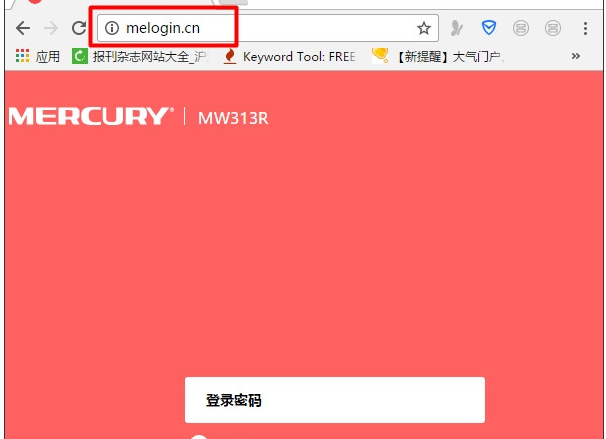
如何设置无线路由器系统软件图解2
3.在无线路由器的设置页面,找到“无线设置”选项,输入无线网络名称和无线密码,点击保存即可。

路由器设置系统软件图解3
现在知道如何设置无线路由器了吧,希望对您有帮助。






 立即下载
立即下载







 魔法猪一健重装系统win10
魔法猪一健重装系统win10
 装机吧重装系统win10
装机吧重装系统win10
 系统之家一键重装
系统之家一键重装
 小白重装win10
小白重装win10
 杜特门窗管家 v1.2.31 官方版 - 专业的门窗管理工具,提升您的家居安全
杜特门窗管家 v1.2.31 官方版 - 专业的门窗管理工具,提升您的家居安全 免费下载DreamPlan(房屋设计软件) v6.80,打造梦想家园
免费下载DreamPlan(房屋设计软件) v6.80,打造梦想家园 全新升级!门窗天使 v2021官方版,保护您的家居安全
全新升级!门窗天使 v2021官方版,保护您的家居安全 创想3D家居设计 v2.0.0全新升级版,打造您的梦想家居
创想3D家居设计 v2.0.0全新升级版,打造您的梦想家居 全新升级!三维家3D云设计软件v2.2.0,打造您的梦想家园!
全新升级!三维家3D云设计软件v2.2.0,打造您的梦想家园! 全新升级!Sweet Home 3D官方版v7.0.2,打造梦想家园的室内装潢设计软件
全新升级!Sweet Home 3D官方版v7.0.2,打造梦想家园的室内装潢设计软件 优化后的标题
优化后的标题 最新版躺平设
最新版躺平设 每平每屋设计
每平每屋设计 [pCon planne
[pCon planne Ehome室内设
Ehome室内设 家居设计软件
家居设计软件 微信公众号
微信公众号

 抖音号
抖音号

 联系我们
联系我们
 常见问题
常见问题



